Hvis du leter etter kreative løsninger for Google Slides, er Add-ons et verdifullt verktøy for å utvide og tilpasse presentasjonene dine. De tilbyr ulike funksjoner og integrasjoner som hjelper deg med å jobbe mer produktivt og gjøre innholdet ditt visuelt tiltalende. I denne veiledningen får du en omfattende oversikt over Google Add-ons for Google Slides og hvordan du effektivt kan bruke dem.
Viktigste funn
- Google Add-ons utvider funksjonaliteten til Google Slides.
- Det finnes et mangfold av Add-ons i Google Workspace Marketplace som kan brukes til ulike formål.
- Add-ons tilbyr funksjoner som spenner fra enkel notatering til kreative tegneverktøy.
Trinnvis veiledning
Tilgang til Google Add-ons
For å finne Google Add-ons, åpne Google Slides og naviger til nest siste fanekort, der du kan få tilgang til Add-ons. Her ser du en liste over tilgjengelige Add-ons og kan integrere dem direkte i presentasjonen din.
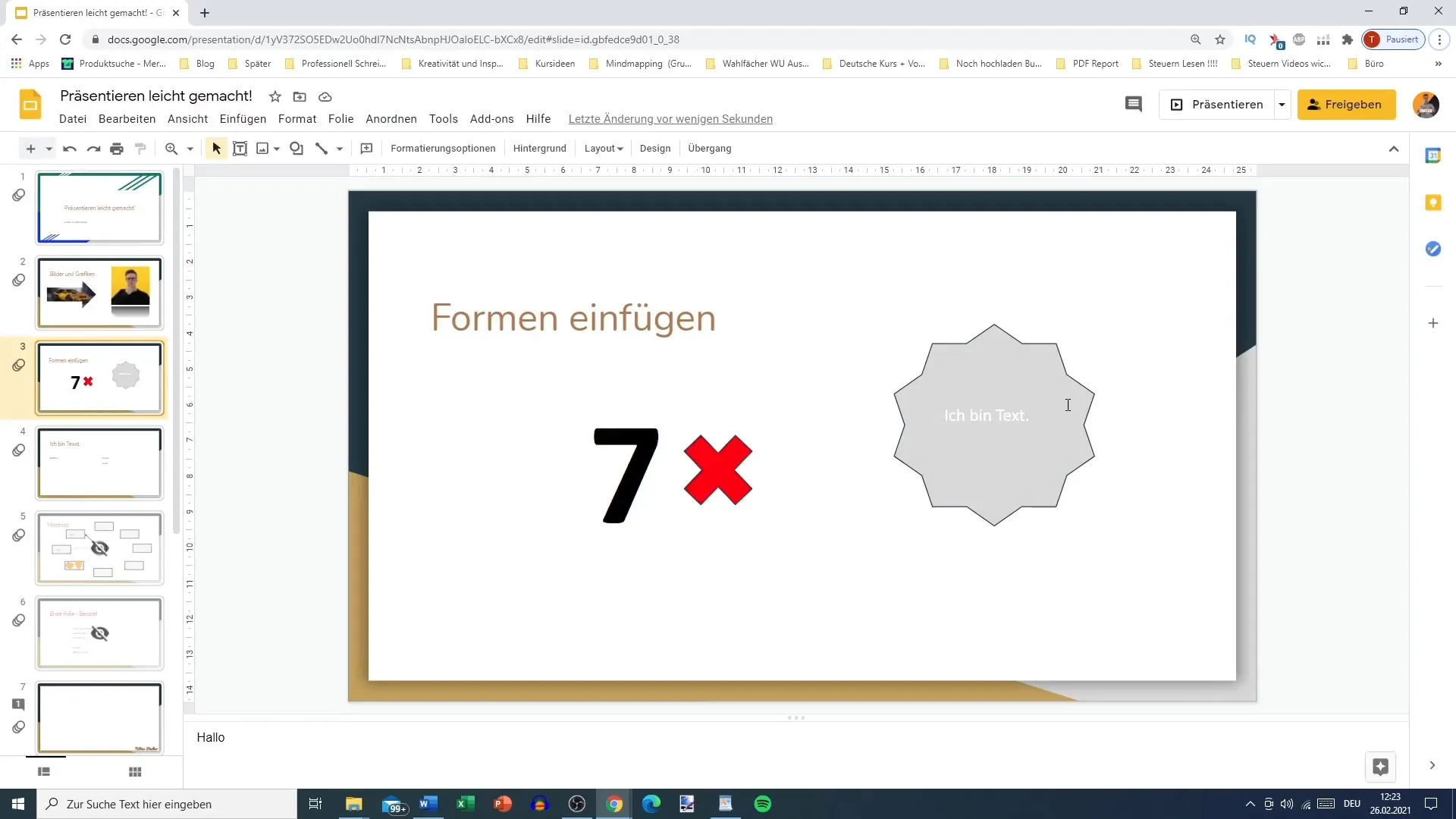
Add-ons i Google Workspace Marketplace
Et klikk på Add-ons-fanen tar deg til et utvalg av produkter og nedlastinger i Google Workspace Marketplace. Her finner du ulike Add-ons spesielt utviklet for Google Slides. Disse er forskjellig nyttige og kan betydelig forbedre presentasjonene dine.
Bruk av kalender, Google Notater og Google Oppgaver
Noen av de kjente Add-ons inkluderer Google Kalender, Google Notater og Google Oppgaver. Disse verktøyene er svært nyttige for å organisere Ideene dine og legge dem til presentasjonen din. For eksempel kan du merke en notattekst og lagre den i Google Notater via hurtigmenyen og høyreklikk.
Håndtere oppgaver med Google Oppgaver
Google Oppgaver er spesielt nyttig for å håndtere oppgavene dine. Du kan opprette oppgaver og huke dem av med et klikk, noe som hjelper deg med å holde kontrollen over oppgavene dine og jobbe fokusert.
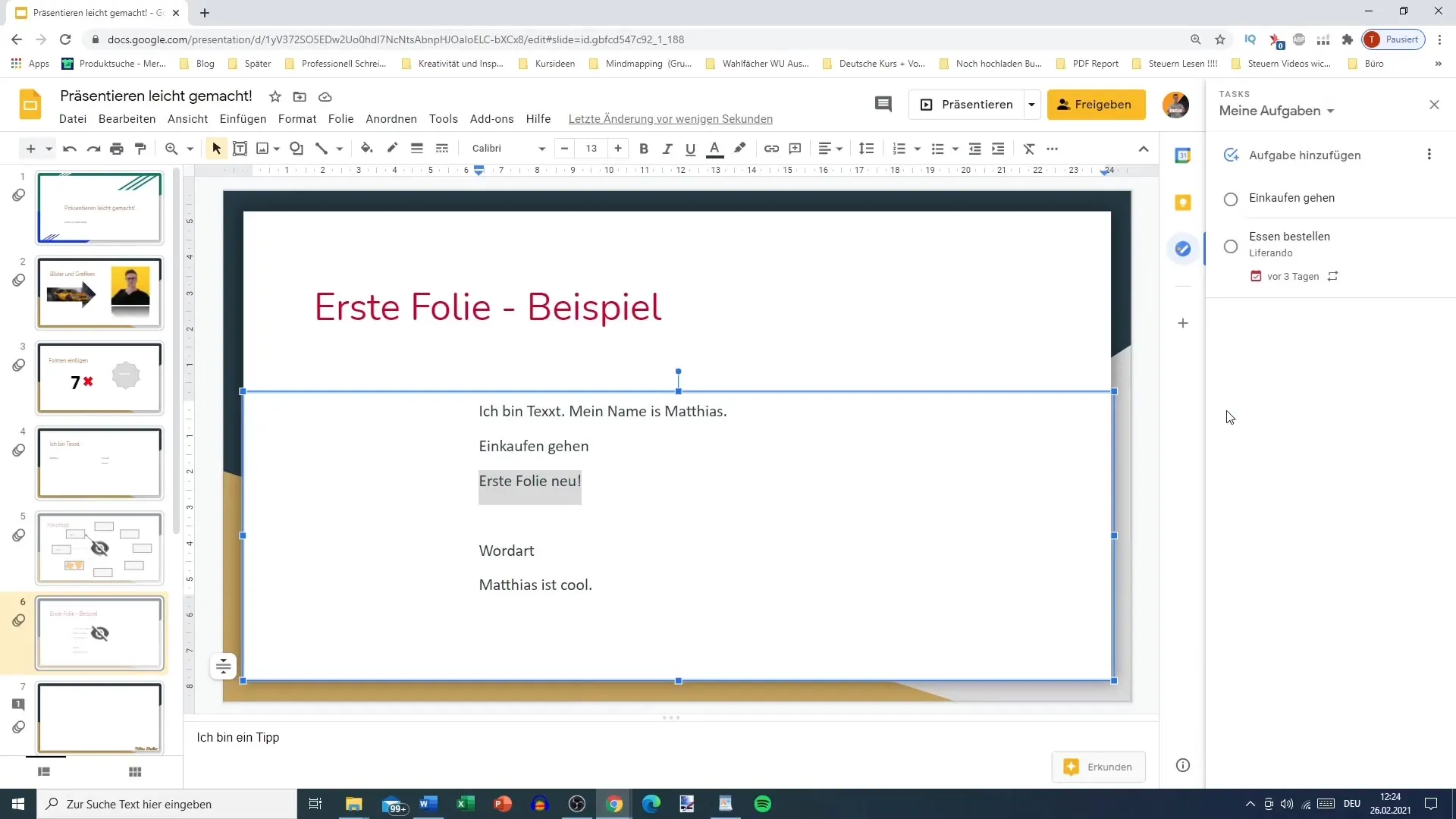
Flere Add-ons i Marketplace
I Marketplace vil du finne mange flere Add-ons som kan bidra til å gjøre presentasjonene dine mer kreative. For eksempel finnes det Add-ons for tegneverktøy eller spesielle bakgrunner som er tilpasset ulike målgrupper som barn. Slike verktøy gjør det enklere å integrere visuelle aspekter i presentasjonene dine.
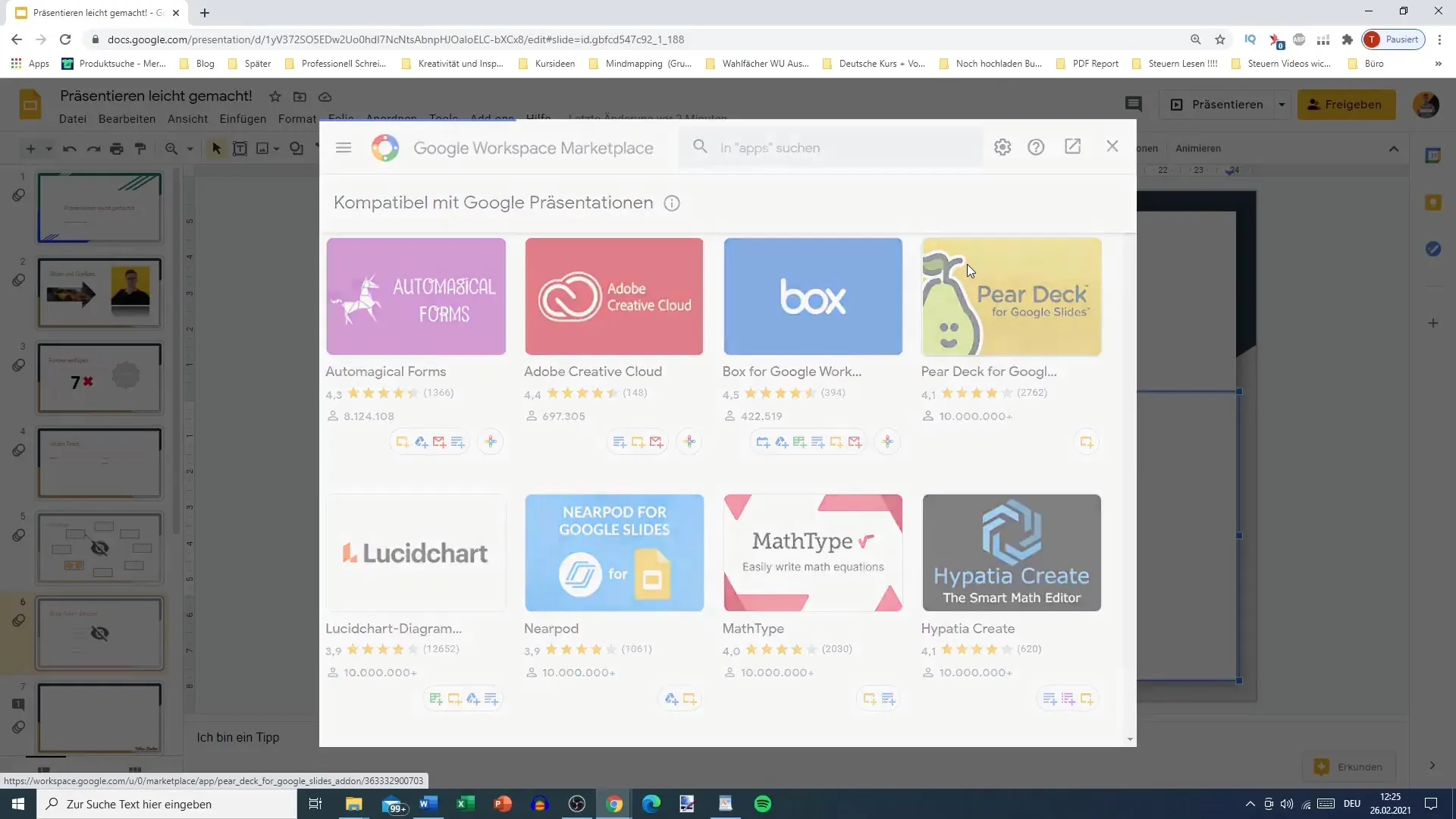
Nytte avanserte funksjoner fra Add-ons
De fleste Add-ons tilbyr avanserte Funksjoner, som redigering av tekster eller tegning i presentasjonen. For å virkelig dra nytte av disse funksjonene, må du imidlertid opprette en konto for visse Add-ons. Dette vil vanligvis bli bedt om umiddelbart etter nedlasting av Add-ons.
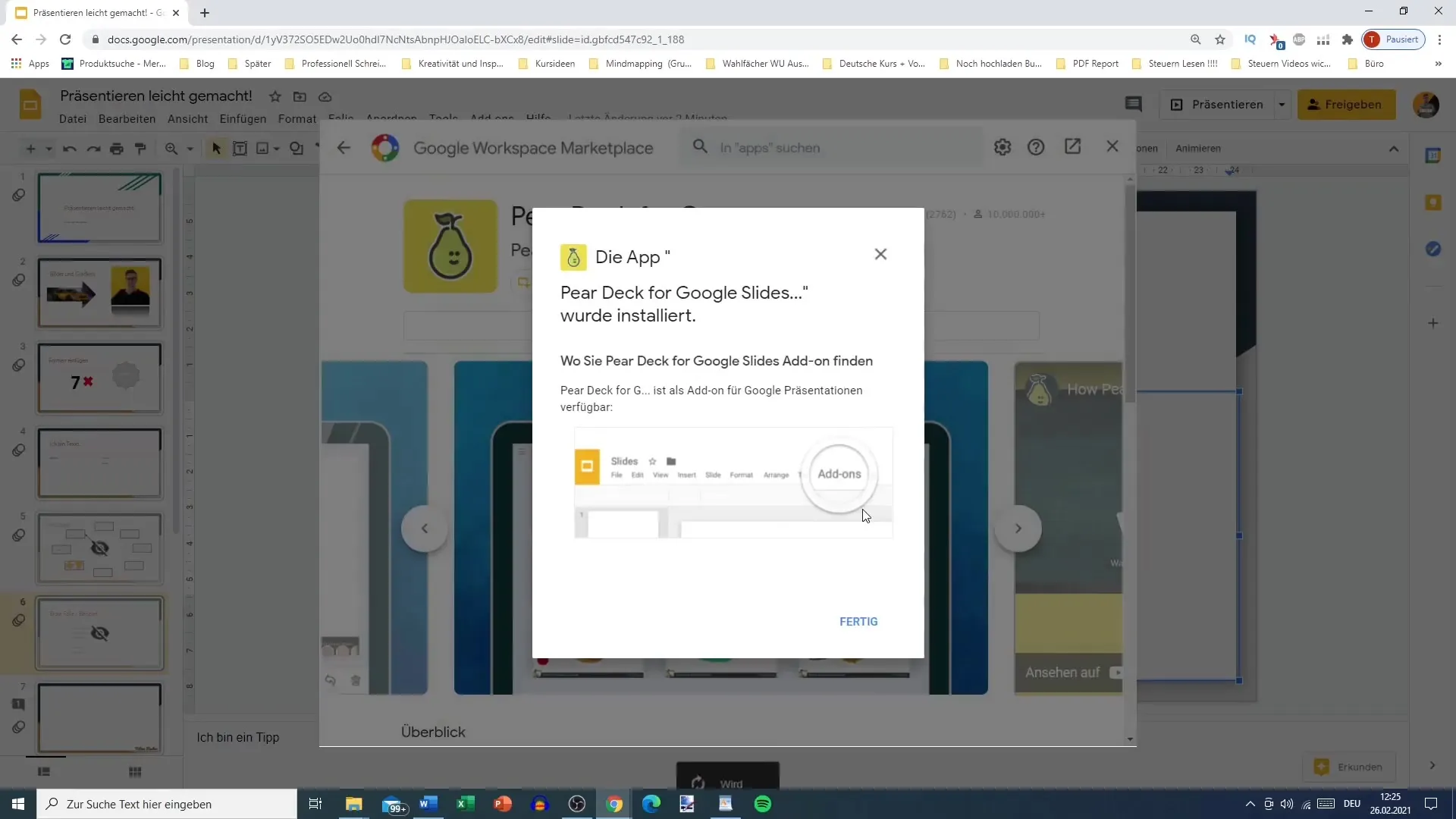
Tillate tillatelser
Etter installasjon av et Add-on kan du bli bedt om å gi visse tillatelser. Disse kravene er viktige for å sikre at Add-on fungerer som det skal og har tilgang til nødvendige data. Sjekk nøye tillatelsene før du aksepterer dem.
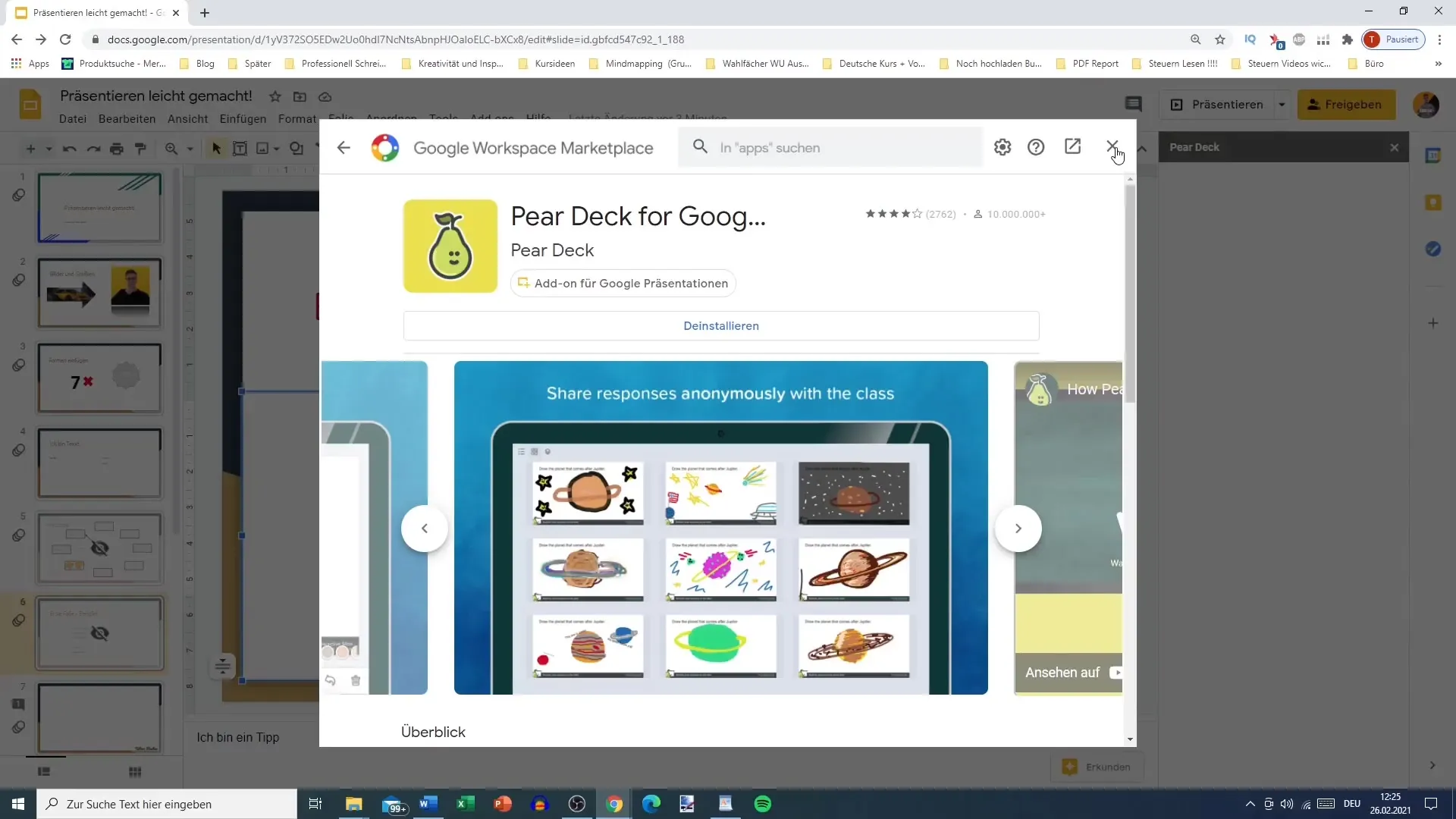
Installere og administrere Add-ons
Installering og administrering av Add-ons skjer via Add-ons-fanen. Her kan du aktivere og bruke eksisterende Add-ons eller fjerne unødvendige Add-ons for å opprettholde oversikten over Google Slides.
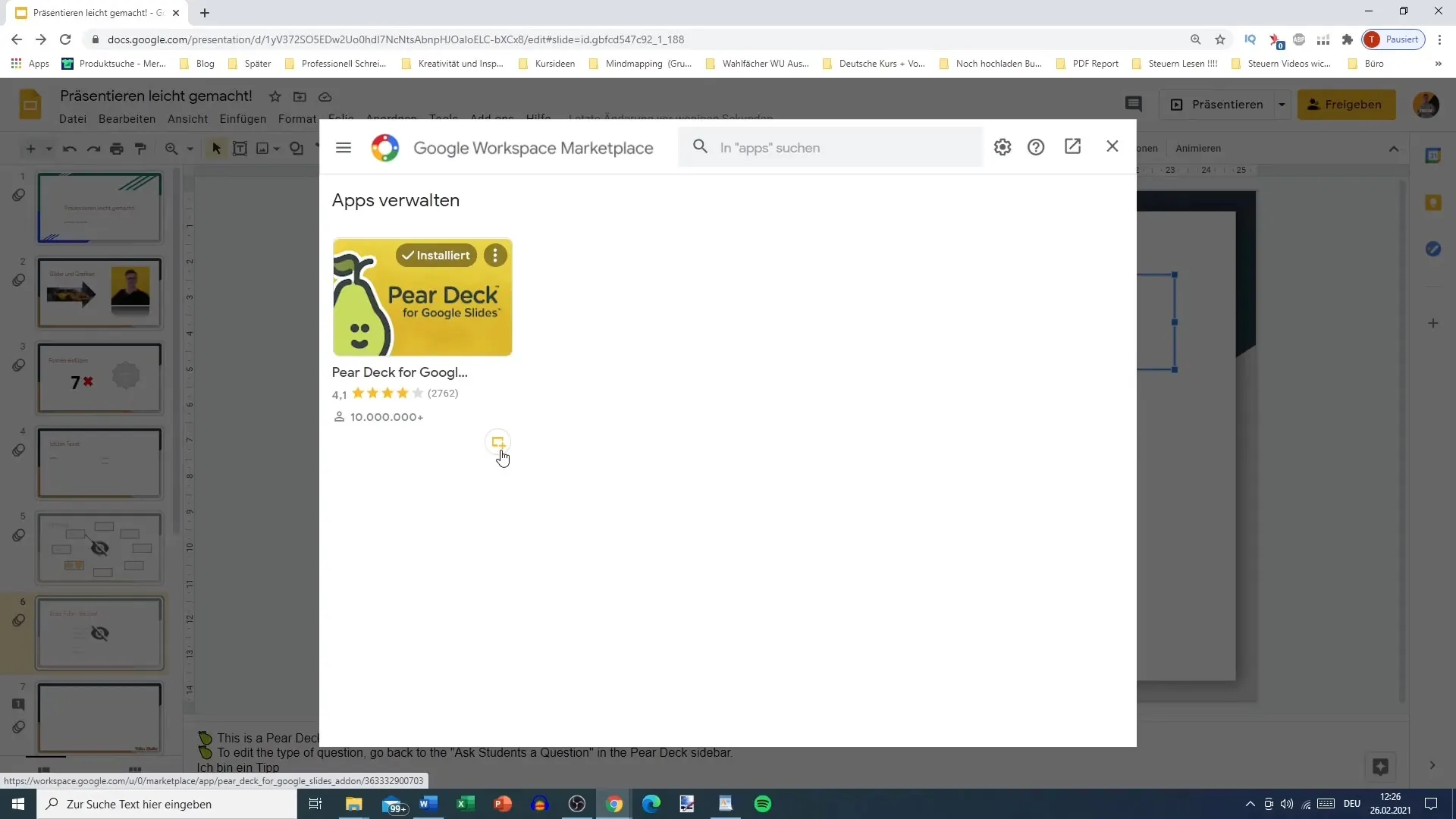
Forstått bruk av Add-ons
Ikke alle Add-ons er like nyttige for alle brukere. For eksempel, hvis du hovedsakelig bruker Google Slides til profesjonelle presentasjoner, kan noen av de lekne Add-ons være mindre relevante for deg. Likevel kan det være fordelaktig å prøve ut kreative Add-ons for visse prosjekter.
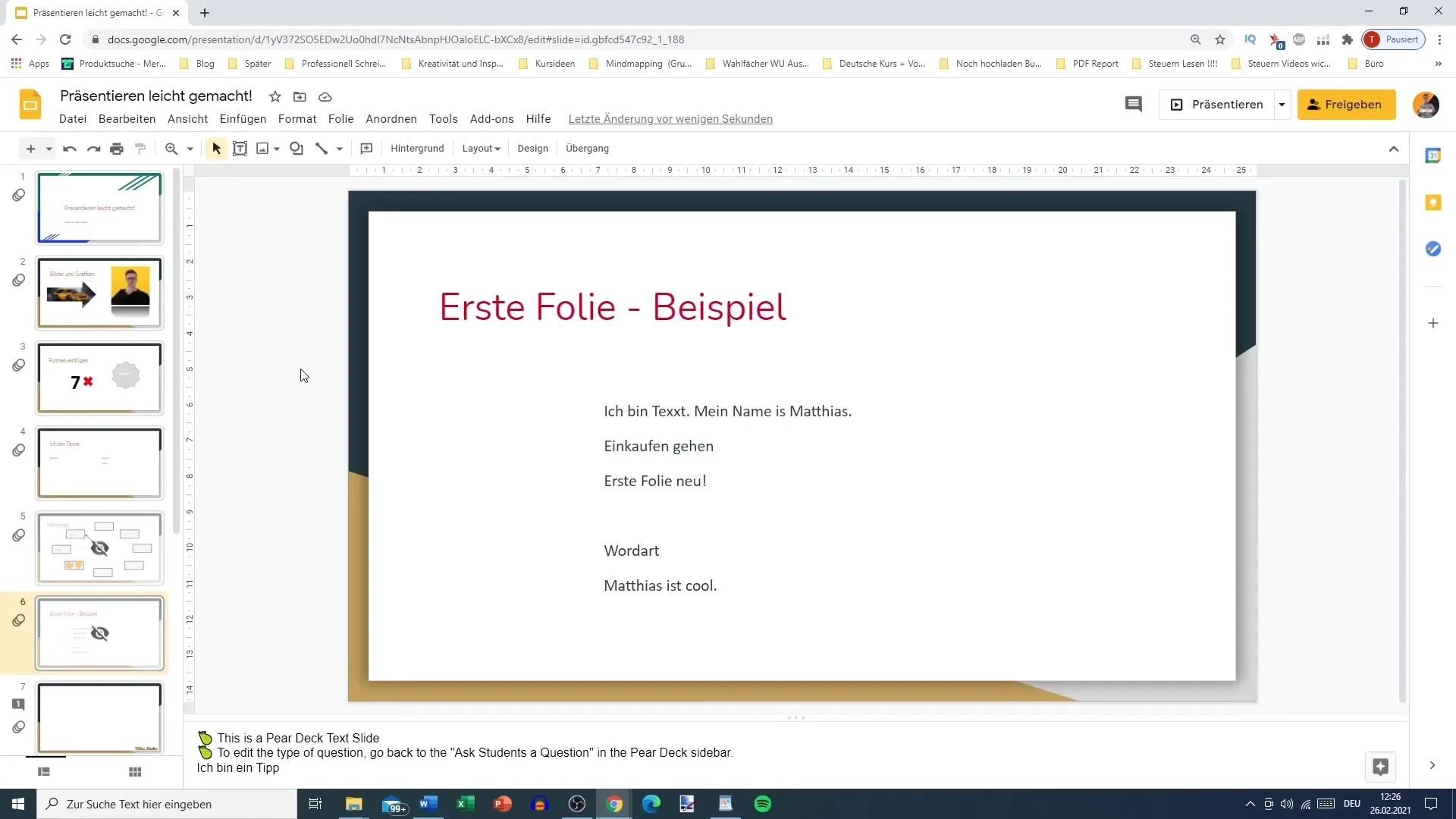
Sammendrag
Bruk av Google-tillegg kan dramatisk forbedre presentasjonene dine i Google Slides. Ved å velge riktige tillegg og integrere dem effektivt, kan du optimalisere arbeidsflyten din og gjøre innholdet ditt mer tiltalende. Eksperimenter med de ulike tilgjengelige alternativene for å finne ut hvilke tillegg som hjelper deg best.
Ofte stilte spørsmål
Hva er Google-tillegg?Google-tillegg er ekstra utvidelser for Google-apper som gir ekstra funksjoner og verktøy.
Hvor finner jeg Google-tillegg for Google Slides?Du kan finne Google-tillegg i Google Workspace Marketplace under tilleggsfanen i Google Slides.
Er alle Google-tillegg gratis?Ikke alle Google-tillegg er gratis; mange tilbyr både gratis og betalte funksjoner.
Hvordan installerer jeg et Google-tillegg?Et Google-tillegg kan installeres ved å klikke på tilleggsfanen og velge ønsket tillegg fra Marketplace, deretter følger du instruksjonene for installasjonen.
Kan jeg fjerne Google-tillegg igjen?Ja, Google-tillegg kan når som helst administreres og fjernes via tilleggsfanen i Google Slides.


